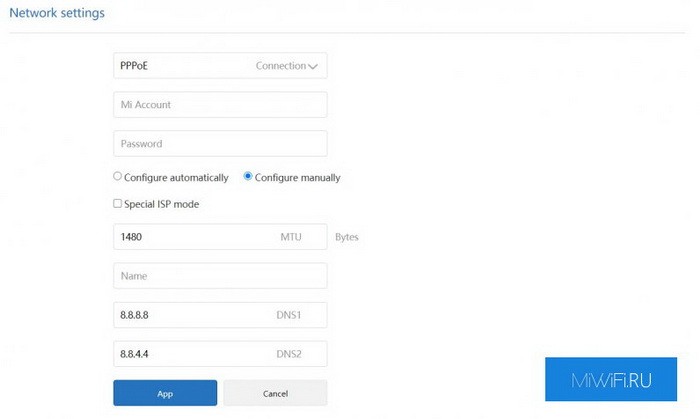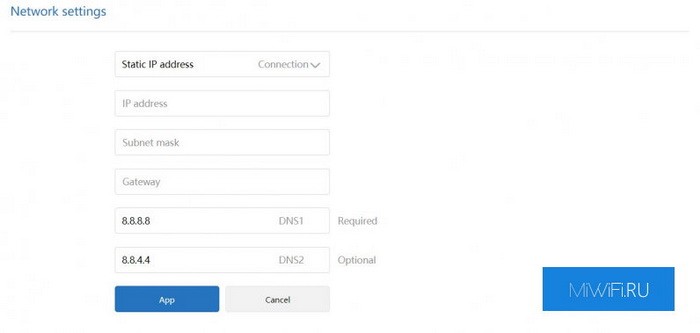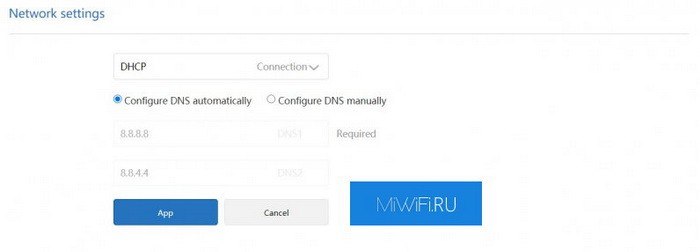На чтение 5 мин Просмотров 36.1к.
Роутеры от Xiaomi одни из самых популярных на рынке. Но, как и в случае с многими моделями других производителей, периодически могут возникать проблемы с доступом в интернет. Например, устройство не подключается к интернету, пропадает соединение или вовсе нет доступа к сети. Именно с этими тремя ситуациями пользователи Xiaomi встречаются чаще всего. Далее подробно рассмотрим, как устранить каждую из этих проблем и продолжить пользоваться интернет-соединением.
Навигация по странице
- Роутер Xiaomi не подключается к интернету
- При подключении появляется надпись «Без доступа к сети»
- У роутера Сяоми периодически пропадает интернет
- Почему режется скорость интернета роутером Xiaomi и как это исправить
Роутер Xiaomi не подключается к интернету
Если роутер Сяоми наотрез отказывается подключаться к интернету, то это может быть связано с одной из причин, перечисленных ниже в таблице:
| Причина проблемы | Описание и решение |
|---|---|
| WAN порт | Является типичной проблемой для классических моделей Xiaomi. Как правило, неисправность возникает вследствие механической поломки или после аварийного отключения электросети. Из-за этого контакты замыкаются и маршрутизатор не может увидеть сетевой кабель. В этом случае есть только один вариант решения проблемы – замена витой пары. У большинства пользователей вряд ли получится самостоятельно это сделать, поэтому лучше обратиться в сервисную компанию. |
| Неисправность оборудования | Неисправность оборудования и маршрутизатора «лечится» только ремонтом в сервисной компании. Но, перед тем, как нести роутер Сяоми на ремонтные работы, следует убедиться, что проблема именно на вашей стороне, а не поставщика интернета. |
| Проблемы у провайдера | Иногда аварийные ситуации могут возникать и на стороне провайдера. Рекомендуется предварительно позвонить и описать свою проблему. Если у вашего поставщика интернета проблемы, то остается только ждать, пока он их решит. Также роутер может не подключаться к интернету по той причине, что вы попросту забыли оплатить услуги провайдера. Уточнить этот вопрос можно также во время личного разговора со своим поставщиком интернета. А еще лучше на будущее поставить автоплатеж в банке, чтобы больше не забывать об оплате. |
| Некорректные конфигурации на каком-либо устройстве | Последней и очень распространенной проблемой не подключения роутера к интернету являются неправильные настройки. Но об этом подробнее поговорим в следующих блоках статьи. |
При подключении появляется надпись «Без доступа к сети»
К сожалению, подключение к любым роутерам может сопровождаться надписью «Подключено без доступа к интернету» (так же может встречаться «Подключение ограничено» или «Не в сети») – в том числе и к Xiaomi. Как правило, чаще всего это возникает при первой настройке устройства. Например, после покупки, ремонта или прошивки.
Чтобы решить эту проблему, требуется заново задать все правильные параметры, необходимые для авторизации. Обычно вся нужная информация содержится на коробке, в инструкции к роутеру, в договоре, который выдает оператор-поставщик при подключении к интернету.
Вам нужно в соответствующие поля вписать/выбрать свои данные (как на скриншотах ниже): Динамический IP, Статический IP, PPPoE, PPTP, L2TP. То есть, технологию соединения, которую использует провайдер.
Чтобы перейти в настройки роутера, в адресную строку вашего браузера необходимо вписать 192.168.31.1 и нажать на Enter. Обратите внимание: если вписать это в поисковую строку браузера, то перейти в конфигурации устройства Сяоми не получится.
Также можно воспользоваться хостнеймом miwifi.com.
Во время подключения к роутеру важно указать еще и правильный логин с паролем. Иначе может возникнуть данная проблема.
Иногда проблема может скрываться не в настройках роутера, а в конфигурации ПК (персонального компьютера) или смартфона, с которого пытаетесь подключиться к интернету. Стандартный IP-адрес Xiaomi – 192.168.31.1. Однако на устройстве могут быть предустановлены другие статические айпи-адреса. В этом случае стоит поставить автоматические конфигурации получения IP и DNS. Еще как вариант, можно сбросить параметры сети.
У роутера Сяоми периодически пропадает интернет
Если периодически пропадает интернет, то это приносит большой дискомфорт. Ведь постоянно заново приходится подключаться к сети Wi-Fi, а значит, вряд ли получится комфортно посмотреть фильм, поиграть в онлайн игры, а если нужно поработать, то и вовсе можно допустить ошибку и даже не сохранить файл перед пропажей интернета.
Если вы столкнулись с такой проблемой, то решить ее можно следующими способами:
- перезагрузка роутера;
- смена режима безопасности на менее требовательный;
- ограничить максимальную скорость интернета роутера;
- ограничить максимальную скорость в торренте.
Как видите, три из четырех действий направлены на снижение нагрузки на роутер Сяоми. Дело в том, что интернет, как правило, пропадает на бюджетных и слабых моделях, которые не могут выдержать высокую нагрузку.
Если эти решения помогли, то затем есть два пути: пользоваться роутером с ограничениями или купить более мощную модель. Если же эти действия не помогли, то рекомендуется обратиться в службу поддержки Xiaomi или посетить сервисный центр.
Почему режется скорость интернета роутером Xiaomi и как это исправить
Многие пользователи часто задают один и тот же вопрос: почему у меня по тарифу скорость интернета 100 мбит/с, а на выходе получается 10-15 мбит/с. Конечно же, при соединении по Вай-Фай выжать максимальную скорость вряд ли получится, но она явно должна быть выше 10-15 мегабайт в секунду.
Все дело в такой функции, которая называется QoS – она распределяет скорость интернета между подключенными устройствами. Вроде бы это хорошо, однако есть один нюанс. Перед распределением эта функция проверяет скорость интернета, а делает это она на дальнем китайском сервере. А уже затем лишь распределяет полученную скорость соединения между устройствами. Поэтому в этой ситуации есть 2 выхода: полностью отключить QoS или вручную настроить максимальную скорость (поставить 100 мбит/с или ту, которая идет у вас по тарифу).
Чтобы исправить снижение скорости интернета на роутере Xiaomi, необходимо:
- В адресную строку вписать адрес: 192.168.31.1 и нажать Enter.
- Пройти быструю авторизацию – указать логин и пароль.
- Перейти в раздел «Advanced», а затем кликнуть по «QoS Traffic manager».
- В окне задать максимальную скорость интернета и нажать кнопку «Ок».
Осталось только перезагрузить роутер и можно проверять скорость своего интернет-соединения. Желательно проверить на нескольких устройствах. Так как урезать скорость интернета может не роутер, а само устройство. Если же наш способ не помог, то значит дело в настройках (читайте блок выше «Без доступа к сети»), либо в поломке одного из устройств. В крайнем случае можно отнести роутер в сервисный центр.
В общем роутеры Xiaomi являются достаточно популярными устройствами, хоть иногда при пользовании встречаются различные баги и поломки. Но, как правило, этому подвержены старые и бюджетные модели прибора. Если не удалось решить проблему способами, рассмотренными в этой статье, то рекомендуется позвонить в службу поддержки Сяоми или вызвать мастера, или самостоятельно посетить сервисный центр.
Наша статья о том, как быть в случае, если Xiaomi роутер не подключается к интернету. Если вы перепробовали стандартные шаги по настройке подключения (перезагрузка девайса, например) и ничего не помогло – воспользуйтесь нашими рекомендациями. Мы расскажем вам о том, как избежать подобной проблемы и настроить соединение.
На самом деле причин, по которым маршрутизатор может отказываться устанавливать связь с глобальной сетью, может быть достаточно много. Назовем самые распространенные и типичные именно для этой марки девайсов:
- некорректные конфигурации подключения к интернету на маршрутизаторе, компьютере, смартфоне;
- проблемы с WAN портом, коннектором;
- неисправность оборудования либо проблемы непосредственно у вашего поставщика услуг (провайдера);
- неисправность вашего маршрутизатора.
Чтобы приступить к устранению ошибок по нашей инструкции, убедитесь в том, что кабель наружной сети корректно подключен в WAN-порт, не провисает, не натянут, не порван. Не лишней будет проверка индикатора «Internet» – он должен быть зеленого цвета, не красного. Ничего не помогло? Идем далее.
Разберем первую неисправность – вы по неопытности ввели некорректные логин ∕ пароль или случайно изменили какие-либо параметры работы. Такая ситуация наиболее часто возникает при первой настройке аппарата (после покупки ∕ ремонта ∕ прошивки). Если устройство сигнализирует о том, что вы «не в сети», «ограничено», «без доступа к интернету» — значит, проблема точно с настройками. Чтобы устранить ее, следует задать заново те параметры, которые вам выдал поставщик (PPPoE, PPTP, L2TP, статический или динамический IP) и, конечно же, ввести правильные данные авторизации.
PPPoE
Статический IP
DHCP
Напоминаем, все это можно сделать в настройках роутера. Для этой цели в адресной строке своего браузера (не в поисковике!) необходимо прописать 192.168.31.1 и нажать «Enter» (можно использовать хостнейм miwifi.com).
Бывают ситуации, когда пользователь не может зайти в инет не по вине роутера, а из-за неправильных настроек IP на том электронном девайсе ∕ гаджете, которое вы используете. Многие не знают того, что стандартный IP-адрес Xiaomi – 192.168.31.1, а на ПК могут быть прописаны иные статические IP-адреса. В таком случае советуем выставить автоматические параметры получения IP и DNS или выполнить сброс параметров сети.
Рассмотрим еще один важный момент – неисправность кабелей или WAN порта. К сожалению, она также является типичной для стандартных моделей Xiaomi и обычно возникает после аварийных отключений электроэнергии, грозы либо вследствие механической поломки. В самом коннекторе перестают функционировать контакты (замыкаются), а маршрутизатор не видит сетевой кабель. В этом случае вам остается одно — следует заменить витую пару.
Если возникла ошибка доступа к сети, рекомендуем открыть любую веб-страницу через веб-браузер и воспользоваться опцией smart-мониторинга. Иногда она очень помогает.
Пример такого тестирования показан на скриншоте:
Еще одной причиной сбоя может стать неисправность аппаратуры у провайдера и тут от вас уже ничего не зависит. Звонок в службу технической поддержки поможет вам выяснить, что дело именно в этом.
К слову, если вы забыли оплатить тарифный план на текущей месяц, устройство также не сможет подключиться к сети и будет выдавать ошибку.
Ну и наконец, если все выше перечисленные методы не дали позитивного результата — Xiaomi роутер не подключается к интернету, потому что сломан и требует ремонта.
Не секрет, что в настройки любого роутера от Xiaomi можно зайти по IP-адресу 192.168.31.1 или через хостнейм router.miwifi.com, miwifi.com. Но что делать, когда страница с настройками не открывается. При попытке открыть панель управления через браузер мы видим ошибку «страница недоступна», открывается какой-то другой сайт, или результаты поиска. В этой статье я решил собрать самые распространенные причины, по которые чаще всего не заходит в настройки роутера Xiaomi.
Честно говоря, я на своем роутере Xiaomi Mi Wi-Fi mini и Xiaomi Mi WiFi Router 4A еще ни разу не сталкивался с подобными проблемами. Веб-интерфейс всегда доступен по обоим адресам. Но судя по вопросам в комментариях, у многих возникают ситуации, когда не удается открыть настройки маршрутизатора. Особенно при первом подключении.
А при попытке зайти на miwifi.com или router.miwifi.com не редко открывается официальный сайт Xiaomi, или так же появляется ошибка.
Недавно я подготовил отдельную, подробную инструкцию, в которой подробно показал, как выполнить вход в веб-интерфейс маршрутизатора Xiaomi: miwifi.com и 192.168.31.1 – вход в настройки роутера Xiaomi.
Прежде чем перейти к поиску причины, менять какие-то параметры, сбрасывать настройки т. д., рекомендую перейти по ссылке выше и по инструкции попробовать зайти по указанным адресам. Возможно, вы просто что-то не так делаете. А по инструкции у вас все получится.
Почему не открываются настройки маршрутизатора Xiaomi?
Пройдитесь по каждому пункту. Внимательно проверьте соединение и все настройки.
1
Проверяем подключение к маршрутизатору. Ничего особенного. Чтобы получить доступ к панели управления роутером, необходимо, чтобы устройство с которого мы пытаемся выполнить вход было подключено к роутеру. По Wi-Fi сети, или по сетевому кабелю.
Если вы пробуете зайти с компьютера или ноутбука, то убедитесь, что он подключен только к роутеру Xiaomi. Если подключение по сетевому кабелю, то подключение по Wi-Fi отключите (если оно есть). Как на компьютере, так и на мобильных устройствах, соединение может быть со статусом «Без доступа к интернету». Ничего страшного, страница с настройками по адресу 192.168.31.1, miwifi.com или router.miwifi.com все ровно должна открываться.
При подключении по сетевому кабелю, на роутере подключаемся в LAN порт (а не WAN).
Можно перезагрузить маршрутизатор и попробовать снова выполнить вход в веб-интерфейс.
2
Если подключение в порядке, а настройки так и не открываются, то попробуйте сменить браузер. На компьютере можно использовать стандартный Internet Explorer или Microsoft Edge. Адрес http://192.168.31.1 как и http://miwifi.com (можно без http://) нужно вводить строго в адресной строке.
Многие вводят адрес в строке поиска, и вместо веб-интерфейса открывается страничка с результатами поиска в одной из поисковых систем.
3
Если есть такая возможность, то просто подключите к своему маршрутизатору Xiaomi другое устройство и попытайтесь открыть настройки. Подойдет даже планшет, или смартфон. Возможно, с их помощью будет даже проще все сделать. Ну и мы сможем узнать в чем причина. В маршрутизаторе, или компьютере.
4
На компьютере нужно проверить настройки IP. Компания Xiaomi на своих маршрутизаторах почему-то решила использовать не совсем привычный IP-адрес – 192.168.31.1. И если у вас на компьютере прописаны статические IP-адреса, то в настройки роутера не зайти. Да и интернет работать не будет. Даже если получится его настроить.
5
Попробуйте зайти по адресу router.miwifi.com.
Лучше всего выставить автоматические параметры получения IP и DNS. Если подключение по Wi-Fi – настройки меняем для подключения «Беспроводная сеть». Если по LAN – то для «Ethernet», или «Подключение по локальной сети».
Или прописываем статические адреса (что не желательно, но для проверки можно).
После проверки лучше обратно выставить автоматическое получение адресов.
Так же на компьютере можно попробовать сделать сброс параметров сети.
5
Если вы дошли до этого пункта, а в настройки так и не удалось зайти, то скорее всего придется делать сброс настроек маршрутизатора к заводским. Для этого нужно нажать, и примерно 10 секунд подержать кнопку Reset. Подробнее в статье: сброс настроек роутера Xiaomi Mi WiFi.
Конечно, нет гарантии что Reset поможет, но попробовать нужно.
Вопросы оставляйте в комментариях. Если вам удалось решит эту проблему другим способом, то обязательно поделитесь этой информацией.
*Эта страница была автоматически переведена с английского языка.
Решения:
Пожалуйста, следуйте инструкциям:
1. Подтвердите, может ли маршрутизатор Mi нормально выходить в Интернет.
2. Убедитесь, что мобильный телефон подключается к Wi-Fi роутера.
3. Внешний сетевой порт маршрутизатора не является портом локальной сети
.
4. Перезагрузите роутер.
5. Обновите прошивку роутера до последней версии и обновите приложение Mi WiFi до последней версии.
6. Подайте заявку на послепродажное обслуживание.
Роутер является очень важным устройством в современных домашних сетях. Он позволяет нам подключаться к интернету, создавать Wi-Fi сеть и передавать данные между устройствами. Однако иногда возникают проблемы с подключением к интернету, особенно у пользователей роутера Xiaomi.
Если ваш роутер Xiaomi не подключается к интернету, первым шагом должно быть проверка подключения. Убедитесь, что ваш роутер правильно подключен к источнику питания и модему. Проверьте также кабели, которые соединяют роутер с модемом, а также модем с провайдером интернета.
Если подключение в порядке, может быть проблема в настройках роутера. В этом случае, вам следует зайти в веб-интерфейс роутера и проверить настройки подключения к интернету. Убедитесь, что вы правильно ввели данные от своего провайдера интернета, такие как имя пользователя и пароль.
Если проблема не решается, попробуйте перезагрузить роутер и модем. Выключите эти устройства на несколько минут, а затем включите их снова. Это может помочь сбросить неправильные настройки и восстановить соединение с интернетом.
Если ни одна из вышеперечисленных методов не помогла, возможно, проблема на стороне провайдера интернета. Попробуйте связаться со службой технической поддержки провайдера и сообщите о своей проблеме. Они могут провести дополнительные проверки и помочь вам найти решение.
Содержание
- Что делать, если роутер Xiaomi не подключается к интернету?
- Проверьте соединение между роутером и модемом
- Проверьте настройки Wi-Fi и пароль
- Проверьте наличие подключения к интернету на других устройствах
- Сбросьте настройки роутера к заводским
- Проверьте обновление прошивки роутера Xiaomi
- Обратитесь в техническую поддержку Xiaomi
- 1. Поддержка через веб-сайт
- 2. Контактный телефон
- 3. Найдите ближайший сервисный центр
Что делать, если роутер Xiaomi не подключается к интернету?
Если ваш роутер Xiaomi не подключается к интернету, это может быть вызвано разными причинами. В данном разделе мы рассмотрим несколько возможных решений проблемы.
-
Проверьте подключение кабеля Ethernet:
Убедитесь, что Ethernet-кабель подключен к WAN-порту вашего роутера Xiaomi и правильно подключен к модему или другому источнику интернета. Проверьте также кабель на предмет повреждений или неисправностей.
-
Перезагрузите роутер и модем:
Попробуйте перезагрузить роутер Xiaomi и модем, чтобы сбросить все настройки и устранить возможные сбои. Выключите и включите их снова после небольшой паузы.
-
Проверьте настройки роутера Xiaomi:
Убедитесь, что вы правильно настроили роутер Xiaomi для подключения к вашему провайдеру интернет-соединения. Проверьте наличие последней прошивки и обновите ее при необходимости. Проверьте также все сетевые настройки, включая режим работы, тип подключения и пароль к Wi-Fi.
-
Проверьте наличие IP-адреса:
Проверьте, получил ли ваш роутер Xiaomi правильный IP-адрес от провайдера. Для этого зайдите в настройки роутера и убедитесь, что IP-адрес указан как автоматическое получение (DHCP).
-
Проверьте настройки сетевого протокола:
Если вы подключаетесь к интернету через провайдера с использованием специфического сетевого протокола (например, PPPoE), убедитесь, что вы правильно настроили протокол и указали логин и пароль для подключения к сети.
-
Проверьте подключение на других устройствах:
Если у вас есть другие устройства, подключенные к тому же интернет-соединению, проверьте их работу. Если остальные устройства также не могут подключиться к интернету, проблема, скорее всего, не связана с роутером Xiaomi.
Если ни одно из вышеперечисленных решений не помогло решить проблему, рекомендуется обратиться к производителю роутера Xiaomi или своему интернет-провайдеру для получения профессиональной помощи.
Проверьте соединение между роутером и модемом
Прежде чем приступать к диагностике проблемы с подключением роутера Xiaomi к интернету, важно проверить соединение между роутером и модемом. Возможно, проблема лежит именно в этой части сети.
Для проверки соединения между роутером и модемом выполните следующие действия:
- Убедитесь, что роутер и модем подключены друг к другу кабелем Ethernet. Проверьте, что кабель надежно вставлен в соответствующие порты.
- Проверьте, что светодиоды на роутере и модеме горят и светятся в соответствии с инструкцией по эксплуатации.
- В случае, если светодиоды не горят или светятся красным, перезапустите модем: отсоедините его от питания, подождите несколько минут и соедините снова.
- Убедитесь, что длина кабеля Ethernet не превышает рекомендуемую (обычно это расстояние до 100 метров).
Если все вышеперечисленные действия были выполнены и соединение между роутером и модемом не восстановлено, возможно, проблема лежит в модеме или самом проводном интернет-соединении.
| Проблема | Диагностика | Решение |
|---|---|---|
| Модем не работает | Проверьте, что модем включен и находится в рабочем состоянии. | Перезагрузите модем или обратитесь к поставщику услуг интернета для получения помощи. |
| Проводное подключение не работает | Убедитесь, что провода целые и надежно подключены. | Проверьте подключение провода и его замените при необходимости. |
Если после всех проверок проблема с подключением роутера Xiaomi к интернету не была решена, вам может потребоваться обратиться за помощью к специалисту или службе поддержки.
Проверьте настройки Wi-Fi и пароль
Если у вас возникают проблемы с подключением роутера Xiaomi к интернету, первым делом стоит проверить настройки Wi-Fi и пароль:
- Убедитесь, что вы правильно настроили Wi-Fi на роутере. Откройте настройки роутера и убедитесь, что Wi-Fi включен и работает без ошибок.
- Проверьте, что у вас правильно указан пароль Wi-Fi. Проверьте, что вы правильно ввели пароль и не допустили опечаток. Убедитесь, что в пароле не содержатся лишние символы или пробелы.
Если вы не уверены, какие настройки Wi-Fi установлены, можно попробовать перезагрузить роутер и попытаться подключиться заново.
Также, стоит проверить следующие параметры:
- Проверьте, что роутер имеет доступ к интернету. Убедитесь, что у вас есть подключение к интернету через проводную сеть или модем.
- Проверьте, что IP-адрес роутера правильно настроен. Иногда роутер может получить неправильный IP-адрес, что может привести к проблемам с подключением.
- Проверьте, что DHCP-сервер на роутере включен и правильно настроен. DHCP-сервер отвечает за выдачу IP-адресов устройствам в сети.
Если после проверки всех настроек Wi-Fi и пароля проблемы остаются, возможно, дело не только в настройках. В таком случае стоит обратиться к специалистам или провайдеру интернета для получения дополнительной помощи.
Проверьте наличие подключения к интернету на других устройствах
Перед тем как приступить к диагностике вашего роутера Xiaomi, важно убедиться, что проблема не связана с отсутствием интернет-соединения на других устройствах.
Для этого выполните следующие шаги:
- Проверьте подключение на компьютере: Откройте любой браузер на компьютере и попробуйте открыть любую веб-страницу. Если страница открывается без проблем, значит, интернет-соединение на компьютере работает должным образом. Если страница не открывается или отображается ошибка, возможно, проблема связана с провайдером интернет-услуг.
- Проверьте подключение на других устройствах: Проверьте наличие интернет-соединения на других устройствах в вашей сети, например, на смартфоне или планшете. Для этого откройте браузер на устройстве и попробуйте загрузить веб-страницу. Если страница открывается, значит, проблема скорее всего не связана с вашим роутером Xiaomi, а может быть вызвана неполадками на конкретном устройстве или настройками сети.
Если у вас есть доступ к интернету на других устройствах, но ваш роутер Xiaomi по-прежнему не подключается к интернету, переходите к следующему разделу.
Сбросьте настройки роутера к заводским
Если у вас возникают проблемы с подключением роутера Xiaomi к интернету, одним из способов решения может быть сброс настроек роутера к заводским.
Следуйте инструкциям ниже, чтобы выполнить сброс настроек:
- Найдите кнопку сброса на роутере Xiaomi. Обычно она расположена на задней панели роутера.
- Используйте острую точку, чтобы нажать и удерживать кнопку сброса в течение 10-15 секунд. Убедитесь, что роутер включен в сеть.
- После этого отпустите кнопку сброса. Роутер автоматически перезагрузится и вернется к заводским настройкам.
Обратите внимание: Сброс настроек роутера приведет к удалению всех пользовательских настроек, включая пароли Wi-Fi, настройки безопасности и другие настройки. Будьте готовы восстановить их после сброса.
После выполнения сброса роутера к заводским настройкам, попробуйте повторно подключить роутер к интернету. Если проблемы с подключением не исчезли, рекомендуется обратиться в службу поддержки Xiaomi или обратиться к специалисту.
Проверьте обновление прошивки роутера Xiaomi
Если ваш роутер Xiaomi не подключается к интернету, одной из причин может быть устаревшая прошивка.
Для проверки обновления прошивки выполните следующие шаги:
- Откройте приложение «Mi Wi-Fi» на вашем смартфоне.
- Войдите в систему, используя учетную запись Xiaomi.
- Выберите роутер, который не подключается к интернету.
- Перейдите в настройки роутера.
- Проверьте наличие обновлений прошивки. Если обновление доступно, установите его.
После обновления прошивки перезагрузите роутер и повторите попытку подключения к интернету.
Обновление прошивки поможет исправить множество проблем связанных с подключением к интернету и общей работой роутера. Рекомендуется периодически проверять наличие обновлений прошивки в приложении «Mi Wi-Fi».
Обратитесь в техническую поддержку Xiaomi
Если вы не смогли решить проблему и ваш роутер Xiaomi до сих пор не подключается к интернету, вам следует обратиться в техническую поддержку Xiaomi. Они смогут оказать вам всестороннюю помощь и предложить решение проблемы. Вот несколько способов связаться с технической поддержкой Xiaomi:
1. Поддержка через веб-сайт
Посетите официальный веб-сайт Xiaomi и найдите раздел технической поддержки. Там вы сможете найти контактную информацию, а также возможность отправить запрос в службу поддержки. Заполните форму с подробным описанием проблемы и прикрепите все необходимые документы или скриншоты. Дождитесь ответа от технической поддержки Xiaomi.
2. Контактный телефон
У Xiaomi есть контактный телефон, по которому вы можете связаться с технической поддержкой. Найдите номер телефона на официальном веб-сайте Xiaomi или в документации, и позвоните им. Объясните свою проблему оператору и следуйте его рекомендациям.
3. Найдите ближайший сервисный центр
Если у вас есть ближайший сервисный центр Xiaomi, вы можете лично посетить его и получить помощь от специалистов. Заранее позвоните в сервисный центр, чтобы узнать время работы и записаться на прием. При посещении сервисного центра не забудьте взять с собой гарантийный талон и все необходимые документы.
Независимо от выбранного способа обращения в техническую поддержку Xiaomi, важно предоставить им всю информацию о проблеме и действиях, которые вы уже предприняли для ее решения. Это поможет им более точно определить причину и предложить наилучшее решение. Будьте готовы к тому, что вам могут задавать дополнительные вопросы или запросить выполнить некоторые действия для диагностики проблемы.
Часто техническая поддержка Xiaomi предлагает грамотное решение, но если вы не получили удовлетворительного ответа или проблема сохраняется, попробуйте обратиться в магазин, где вы приобрели роутер Xiaomi, чтобы получить дополнительную помощь или замену устройства.